Wix Bookings: добавление кнопки "Записаться" в Facebook
5 мин.
Добавьте кнопку «Записаться» на свою бизнес-страницу в Facebook, чтобы клиентам было проще записываться на ваши услуги в соцсетях. Это отличный способ привлечь клиентов, заказывающих ваши самые новые услуги, во время рекламной кампании в социальных сетях.
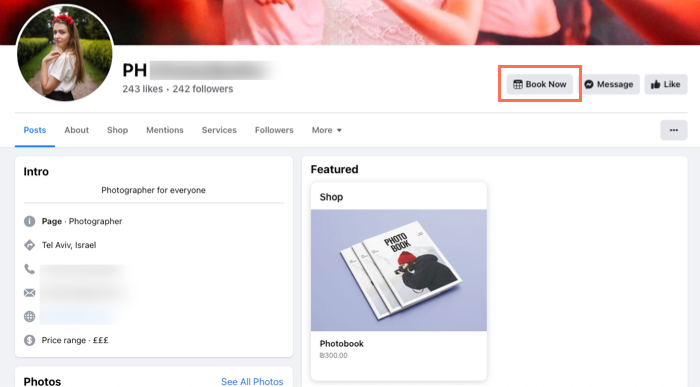
Важно:
Если у вас возникли технические неполадки, обратитесь в Facebook за поддержкой. Вы также можете посетить Справочный центр Meta Business для получения дополнительной информации.
Прежде чем начать:
- Обязательно перейдите на премиум-план, чтобы вы могли принимать онлайн-записи.
- Подключите домен к сайту.
- Создайте соответствующий сервис Wix Bookings, который вы хотите подключить к кнопке Book.
- Создайте Meta Business Manager.
Добавление кнопки «Заказать» со списком услуг на бизнес-страницу Facebook
Добавьте кнопку «Записаться» на свою бизнес-страницу Facebook, которая направляет клиентов в список услуг. Здесь они могут увидеть все услуги, которые вы предлагаете, и выбрать, какая из них им подходит. Это отличный вариант, если вы недавнло запустили свой бизнес.
Чтобы добавить кнопку «Записаться» со списком услуг в Facebook:
- Перейдите в раздел Интеграции для записи в панели управления сайтом.
- Нажмите Подключить в Facebook.
- Настройте кнопку:
- Выберите Список услуг из раскрывающегося списка.
- Нажмите Продолжить.
- Проверьте настройки ссылок для бизнес-менеджера Facebook, страницы Facebook и Meta Pixel.
Примечание: Посетите Справочный центр Meta Business для получения дополнительной информации. - Если у вас возникнут проблемы с подключением бизнес-профиля, обратитесь в службу поддержки Meta.
- (Необязательно) Активируйте переключатель Автоматическое расширенное сопоставление, чтобы повысить видимость вашей компании для пользователей на Facebook.
- Нажмите Продолжить.
- Нажмите Дальше.
- Нажмите Готово.
Добавление кнопки календаря разовых услуг на бизнес-страницу в Facebook
Добавьте кнопку «Записаться» в календаре разовой услуги на бизнес-страницу Facebook, чтобы направлять клиентов в календарь для конкретной услуги. Затем они могут выбрать подходяющие дату и время сеанса.
Примечание:
Календарь единого обслуживания доступен только для встреч и занятий.
Чтобы добавить кнопку «Записаться» в календарь услуг:
- Перейдите в раздел Интеграции для записи в панели управления сайтом.
- Нажмите Подключить в Facebook.
- Настройте кнопку:
- Выберите Календарь единой услуги из раскрывающегося списка в разделе Куда вы хотите направлять клиентов?
- Выберите услугу из раскрывающегося списка в разделе Какую услугу показать?
- Нажмите Продолжить.
- Проверьте настройки ссылок для бизнес-менеджера Facebook, страницы Facebook и Meta Pixel.
Примечание: Посетите Справочный центр Meta Business для получения дополнительной информации. - (Необязательно) Активируйте переключатель Автоматическое расширенное сопоставление, чтобы повысить видимость вашей компании для пользователей на Facebook.
- Нажмите Продолжить.
- Нажмите Далее.
- Нажмите Готово.
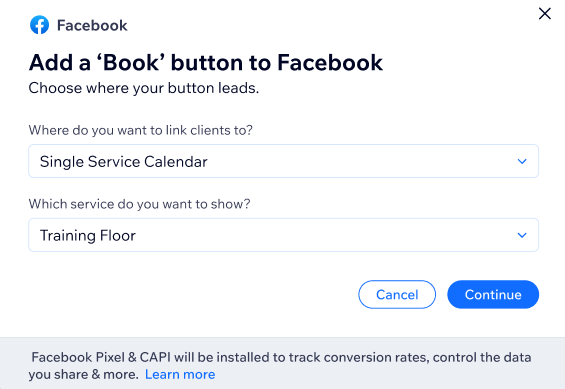
Добавление кнопки «Записаться» на бизнес-страницу в Facebook
Направляйте клиентов на страницу определенной услуги со всей соответствующей информацией, необходимой им для записи. Это отличный вариант для продвижения ваших новых услуг в соцсетях.
Чтобы добавить кнопку «Записаться» для разовой услуги:
- Перейдите в раздел Интеграции для записи в панели управления сайтом.
- Нажмите Подключить в Facebook.
- Настройте кнопку:
- Выберите Разовая услуга из раскрывающегося списка в разделе Куда вы хотите связать клиентов?.
- Выберите услугу из раскрывающегося списка в разделе Какую услугу показать?
- Нажмите Продолжить.
- Проверьте настройки ссылок для бизнес-менеджера Facebook, страницы Facebook и Meta Pixel.
Примечание: Посетите Справочный центр Meta Business для получения дополнительной информации. - (Необязательно) Активируйте переключатель Автоматическое расширенное сопоставление, чтобы повысить видимость вашей компании для пользователей на Facebook.
- Нажмите Продолжить.
- Нажмите Далее.
- Нажмите Готово.
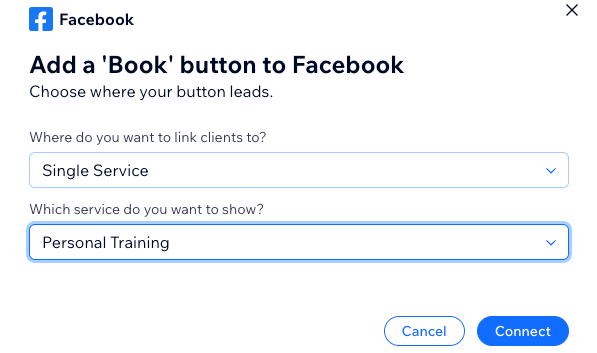
Добавление настраиваемой кнопки "Забронировать" на бизнес-страницу Facebook
Направляйте клиентов на любую страницу вашего сайта. Например, это отличный способ продвигать абонементы и пакеты услуг.
Чтобы добавить пользовательскую ссылку «Записаться»:
- Перейдите в раздел Интеграции для записи в панели управления сайтом.
- Нажмите Подключить в Facebook.
- Настройте кнопку:
- Выберите Настраиваемая ссылка из раскрывающегося списка в разделе Куда вы хотите направлять клиентов?.
- Введите ссылку на страницу, на которую вы хотите направлять клиентов.
- Нажмите Продолжить.
- Проверьте настройки ссылок для бизнес-менеджера Facebook, страницы Facebook и Meta Pixel.
Примечание: Посетите Справочный центр Meta Business для получения дополнительной информации. - (Необязательно) Активируйте переключатель Автоматическое расширенное сопоставление, чтобы повысить видимость вашей компании для пользователей на Facebook.
- Нажмите Продолжить.
- Нажмите Далее.
- Нажмите Готово.
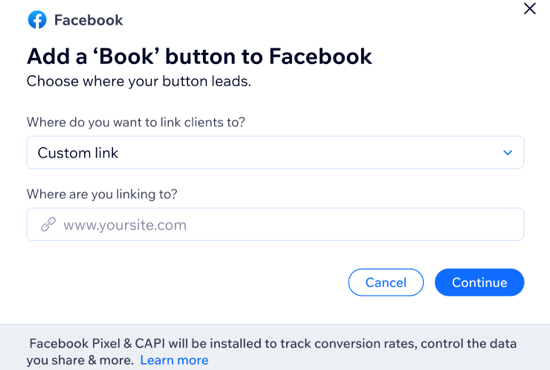
Вопросы и ответы
Вот несколько часто задаваемых вопросов о добавлении кнопки «Забронировать» в Facebook:
Могу ли я связать свою страницу в Facebook с несколькими сайтами Wix?
Могу ли я обновить ссылки на кнопку «Записаться»?
Что произойдет, если я удалю услугу, связанную с моей кнопкой «Записаться» в Facebook?
Могу ли я связать курс с кнопкой «Записаться» в календаре единственной услуги?
Устранение неполадок при добавлении кнопки «записаться» в Facebook
Нажмите из списка распространенных ошибок ниже, для которых нет возможности добавить в Facebook кнопку «записаться».
Ваш запрос ожидает проверки.
Свяжитесь с администратором «Business Manager Name» для получения разрешения на подключение этой страницы.
Чтобы подключить этот пиксель, вам нужно разрешение от администратора «Название рекламного аккаунта». Обратитесь к администратору аккаунта за доступом.
«Название страницы» не связано с «Название аккаунта». Проверьте настройки Commerce Manager
Это основная страница «Название бизнеса». Выберите другую страницу или просмотрите настройки Business Manager.
Чтобы продолжить, запросите разрешение у администратора «Business Manager Name».
Свяжитесь с администратором «Business Manager Name» для получения разрешения на подключение этой страницы.



